Meddelelsescenter er en ny funktion i OS X Mountain Lion, der hjælper dig med at holde alle dine vigtige advarsler og meddelelser på ét sted. Påstanden om bekvemmelighed kan kun være sandt, hvis det er virkelig praktisk at få adgang til og bruge. Heldigvis er der få forskellige måder at få adgang til bakken med meddelelser gemt under dit skrivebord. Lad os tage et kig på fire af dem.
Menu linje

Den mest oplagte måde er at klikke på ikonet Meddelelsescenter i menulinjen. Du kan klikke på ikonet for at afsløre og skjule Notification Center. Der er intet lyst til det, skal du blot klikke.
Bevægelser

Hvis du bruger en MacBook eller en Magic Trackpad med en iMac, kan du bruge en gestus til at få adgang til Notification Center. Som vi tidligere dækkede, skal du aktivere gestus for at den skal fungere.
For at gøre det skal du gå ind i Systemindstillinger> Sporplade> Marker afkrydsningsfeltet for Meddelelsescenter.
Bevægelsen er enkel, men kan tage nogle vænne sig til - med to fingre, sveip fra den højre kant af din pegefelt mod midten. Når du er færdig korrekt, vil dine meddelelser blive afsløret.
Et problem med gestusgenvejen er, at det ikke giver en løsning til Magic Mouse-brugere. Heldigvis er der to muligheder, der gør.
Hot Corners

Hot Corners aktiveres, når musemarkøren rører et udpeget (ved dig) hjørne af skærmen. En af de handlinger, der kan aktiveres af Hot Corners, er afslørende meddelelsescenter.
For at konfigurere Hot Corners skal du gå til Systemindstillinger> Mission Control> Klik på Hot Corners-knappen i nederste venstre hjørne. Derefter kan du tildele det afslørende notificationscenter til et hjørne efter eget valg.
Jeg valgte nederste højre hjørne og forlod min musemarkør på samme side af skærmen, da meddelelserne skal gøre noget for mig. Valg af det øverste højre hjørne er meningsløst, da menulinjegenvej er stort set på samme sted.
Tastaturgenvej

Denne sidste mulighed blev underrettet til mig af en Twitter-tilhænger i weekenden - tak, David! Indstilling af en brugerdefineret tastaturgenvej kan være den enkleste måde at få adgang til Meddelelsescenter. Det giver dig mulighed for at holde dine hænder på tastaturet og ikke behøver at bekymre sig om en gestus eller et varmt hjørne, der tager væk fra din arbejdsgang.
Hvis du vil indstille en tastaturgenvej, skal du starte Systemindstillinger> Tastatur> klikke på tastaturgenveje-knappen.
Derefter ses Mission Control i listen over muligheder, klik på den. Marker derefter afkrydsningsfeltet for Meddelelsescenter.
Når du har slået tastaturgenvej til Notificationscenter, skal du indtaste en ved at trykke på tasterne, du vil bruge til at få adgang til den. Du kan indstille den til hvilken som helst tastekombination, du vil have, men vær opmærksom på at du ikke bruger en genvej fra en anden app eller systemindstilling (der vises et advarselssymbol ved siden af genvejen, hvis du har tildelt en, der allerede er i brug ).
Du skal nu være klar til at få adgang til Notification Center med lethed, ved hjælp af en metode, der fungerer bedst for dig. Hvis du vil tilpasse, hvilke meddelelser, og hvor mange af dem dukker op, skal du tjekke vores vejledende vejledning.


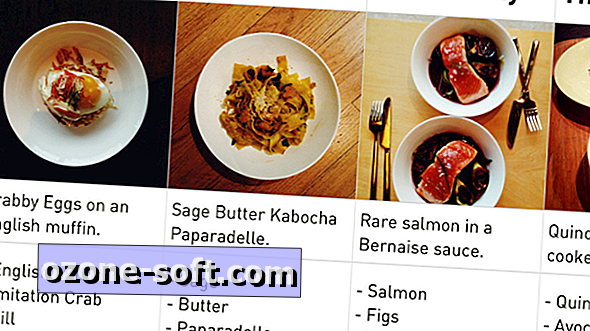











Efterlad Din Kommentar